Cara menyambungkan telefon anda ke TV secara wayarles

- 4420
- 462
- Clay Weber
Terdapat beberapa cara untuk menstrim kandungan dari atau mencerminkan skrin telefon anda ke TV anda. Anda boleh menggunakan kabel USB atau kabel HDMI, tetapi kabel tidak selalu convienent. Kabel anda mungkin bukan yang tepat untuk menyambungkan telefon anda ke TV atau mungkin tidak dapat dicapai dari peranti anda ke TV anda, menjadikannya tidak berguna sama sekali.
Cara yang lebih mudah dan lebih cepat adalah menyambungkan telefon anda ke TV tanpa wayar. Sama ada anda ingin menstrimkan YouTube atau mengadakan mesyuarat zum, panduan ini akan menerangkan bagaimana anda dapat menyambungkan telefon atau iphone Android anda ke TV tanpa wayar.
Isi kandungan
Sebaik sahaja anda memasukkan dongle Chromecast ke TV anda, sediakan aplikasi Google Home untuk mengesan Chromecast dan buat sambungan untuk membantu anda menetapkannya. Aplikasi Google Home membantu anda mencerminkan paparan telefon Android anda ke TV anda, tetapi untuk aplikasi seperti YouTube atau Netflix, anda boleh mengetuk ikon cast atau logo pada skrin telefon anda untuk dibuang.
Panduan langkah demi langkah kami mengenai cara menubuhkan Google Chromecast menerangkan semua yang anda perlu ketahui mengenai penyediaan kandungan kromecast dan pemutus dari peranti anda.
Mirroring skrin Android
Android juga menyokong fungsi pencerminan skrin, yang berfungsi untuk aplikasi yang tidak mempunyai butang pelakon. Anda boleh menggunakan ciri pencerminan skrin dari aplikasi Google Home atau periksa butang pelakon dengan menarik naungan tetapan di telefon Android anda.
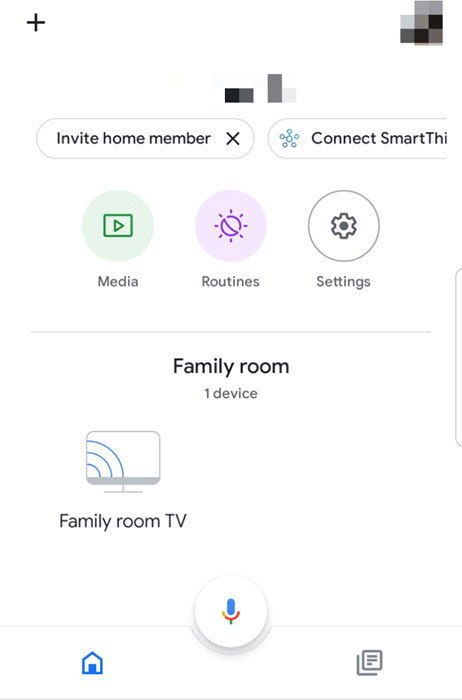
Untuk memasang aplikasi Google Home, pergi ke Google Playstore untuk memuat turun dan memasang aplikasinya. Setelah dipasang, lancarkan Google Home, log masuk dengan akaun pilihan anda, dan kemudian pilih peranti, bilik, dan rangkaian WiFi yang anda akan gunakan untuk menyambung.
Setelah menyediakan aplikasi Google Home, anda boleh mengetuk peranti yang ingin dibuang, dalam hal ini telefon Android anda, dan kemudian ketik Letakkan skrin saya untuk mencerminkan kandungan ke TV anda.
Pandangan pintar
Sekiranya anda mempunyai telefon Samsung Galaxy, anda boleh menggunakan ciri Smart View untuk menyambungkan telefon anda ke TV tanpa wayar. Pilih di mana anda ingin melihat skrin telefon anda, dan periksa peranti pencerminan skrin berdekatan yang boleh anda gunakan untuk menyambungkan telefon anda ke TV.
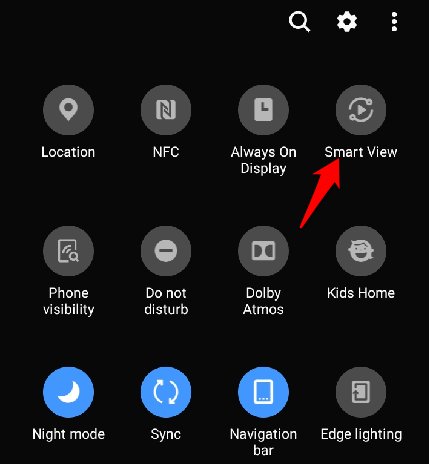
Pengguna telefon Samsung Galaxy boleh menyambung secara wayarles ke TV pintar Samsung dan cermin atau kandungan cast ke TV. Walau bagaimanapun, jika TV anda menyokong pencerminan Samsung-to-Samsung, anda juga boleh menyambungkan telefon Samsung ke TV. Pergi ke TV Menu, pilih Rangkaian dan cari Pencerminan skrin Untuk memeriksa sama ada TV menyokong fungsi pencerminan.
Sebagai alternatif, tarik naungan tetapan di telefon Android anda dan periksa Pencerminan skrin atau Pandangan pintar Untuk menyambung ke TV Pintar anda dan lepaskan skrin telefon anda.
Roku
Roku adalah streamer media yang boleh anda gunakan untuk menyambungkan telefon anda ke TV anda tanpa wayar. Roku menyokong pemutus dan mempunyai pilihan skrin yang dibina dalam tetapannya. Walau bagaimanapun, Roku tidak berfungsi dengan peranti Apple seperti iPhone, iPad atau Mac.

Untuk menggunakan Roku untuk tujuan ini, buka tetapan pada telefon Android anda dan ketik Paparan> Cast. Telefon anda dan peranti Roku mesti berada di rangkaian wifi yang sama untuk sambungan berfungsi dan berjaya.
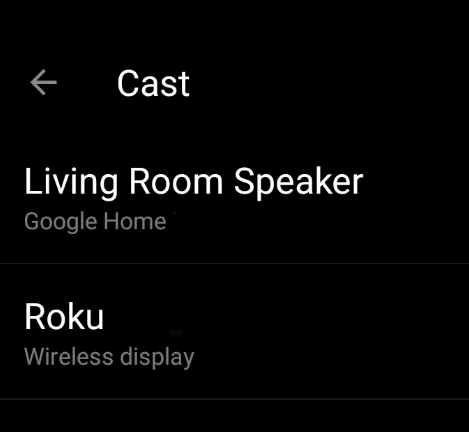
Aplikasi dlna
Sekiranya TV anda tidak menyokong pencerminan Samsung-to-Samsung, anda boleh menggunakan aplikasi DLNA untuk mengalirkan fail media dari telefon Android anda ke TV anda. Walau bagaimanapun, fail tidak sepatutnya mempunyai ciri DRM (Pengurusan Hak Digital), contohnya video Netflix, yang dilindungi DRM.
Aplikasi lain seperti LocalCasts dan Allcast membolehkan anda menstrimkan muzik, video, dan foto anda ke TV pintar atau konsol. Dengan Allcast, anda boleh mengalirkan fail media dari Dropbox ke TV anda dan bukannya memuat turun fail ke telefon anda terlebih dahulu.
Anda juga boleh menggunakan aplikasi Plex untuk memilih media yang anda ingin aliran dan menghantarnya ke TV anda melalui DLNA.
Cara menyambungkan iPhone anda ke TV secara wayarles

Terdapat beberapa kaedah yang boleh anda gunakan untuk menyambungkan peranti iOS anda ke TV tanpa wayar. Salah satu daripada mereka adalah menggunakan Chromecast, tetapi anda juga boleh menggunakan ciri AirPlay asli, Apple TV, atau aplikasi DLNA.
Airplay
AirPlay adalah ciri pada peranti Apple yang membolehkan anda berkongsi muzik, foto, video, dan banyak lagi dari iPhone/iPad anda ke TV anda. Anda boleh menyambungkan iPhone anda ke TV secara wayarles menggunakan AirPlay dengan syarat peranti berada di rangkaian WiFi yang sama.
- Sekiranya anda menggunakan Apple TV, buka Pusat Kawalan di iPhone anda dan ketik Pencerminan skrin.
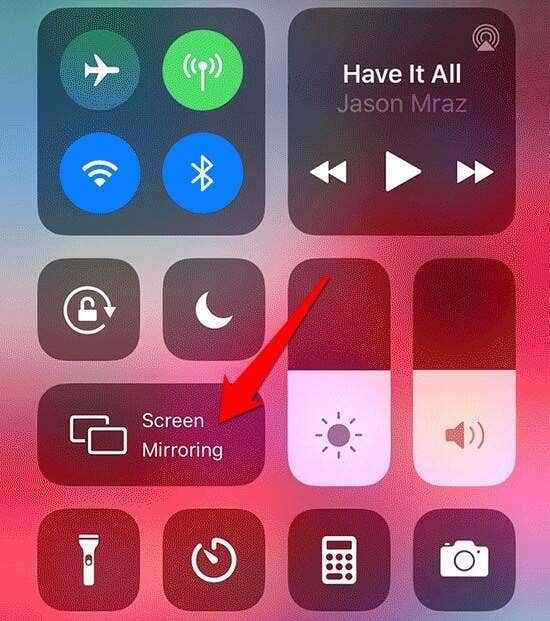
- Ketik TV Apple anda atau paparan lain yang serasi dengan AirPlay untuk mencerminkan skrin telefon ke TV anda.
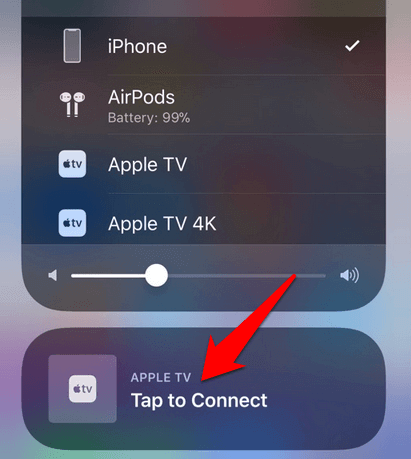
Apple TV
Apple TV adalah kotak set-top oleh Apple yang boleh menstrimkan Netflix, HBO atau perkhidmatan lain, menyampaikan muzik dari Apple Music, bermain permainan dari App Store, dan juga bertindak sebagai hab untuk peranti rumah pintar yang serasi dengan HomeKit.
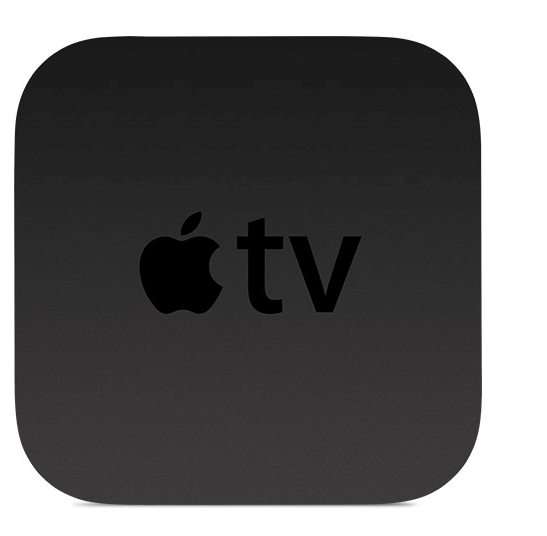
Apple TV menyokong AirPlay, yang bermaksud anda boleh menyambungkan iPhone anda ke TV anda secara wayarles, dan aliran kandungan audio dan video. Sambungkan iPhone dan Apple TV anda ke rangkaian WiFi yang sama, dan kemudian sambungkan ke Apple TV melalui Pusat Kawalan.
Aplikasi dlna
Jika anda mempunyai TV pintar yang menyokong DLNA, anda boleh menyambungkan iPhone/iPad anda ke TV anda secara wayarles menggunakan aplikasi DLNA yang serasi. Anda boleh memasang aplikasi iOS yang serasi DLNA untuk TV anda seperti 8Player Pro, TV Assist, atau ARKMC, tetapi periksa laman web pemaju aplikasi untuk arahan mengenai cara menggunakan aplikasi dengan TV anda.

Walau bagaimanapun, beberapa aplikasi DLNA tidak menyokong DRM supaya anda mungkin tidak dapat memainkan kandungan yang dilindungi DRM dari iTunes Store.
Sekiranya anda mempunyai TV Samsung, anda boleh menyambungkan iPhone anda ke TV secara wayarles menggunakan aplikasi SmartView percuma atau aplikasi Mirror untuk Samsung TV.
Untuk menggunakan aplikasi SmartView dengan iPhone anda, muat turun dan pasang aplikasi pada iPhone anda, dan pastikan kedua -dua iPhone dan Samsung TV anda berada di rangkaian WiFi yang sama.
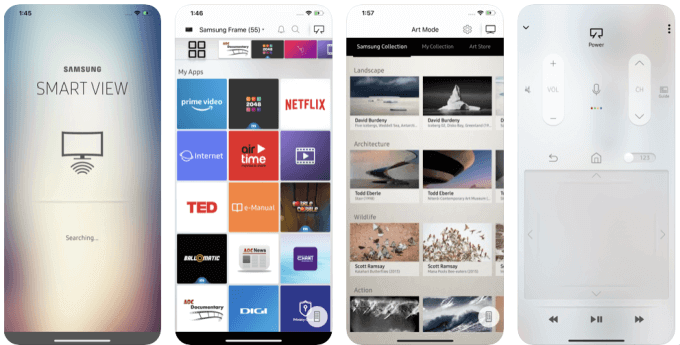
Buka aplikasi Samsung Smartview di iPhone anda. Masukkan kod yang muncul di skrin TV anda, masukkan pin, dan iPhone anda akan disambungkan secara automatik ke TV anda.
Aliran tanpa rasa sakit tanpa kabel
HDMI mungkin masih menjadi cara terbaik untuk menyambungkan telefon anda ke TV. Sekiranya anda tidak mempunyai kabel HDMI, mana -mana kaedah yang telah kami disenaraikan di atas dapat membantu anda mencapai tujuan yang sama tanpa wayar. Sekiranya anda mempunyai kaedah lain yang anda gunakan untuk menyambungkan telefon anda ke TV secara wayarles, beritahu kami tentang mereka dalam komen.

